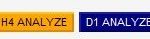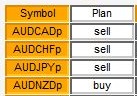INSTALLAZIONE
Dopo il pagamento, riceverai un file compresso, decomprimilo. Avrai 2 o 3 cartelle, a seconda della versione, tuttavia saranno inserite nelle cartelle
-
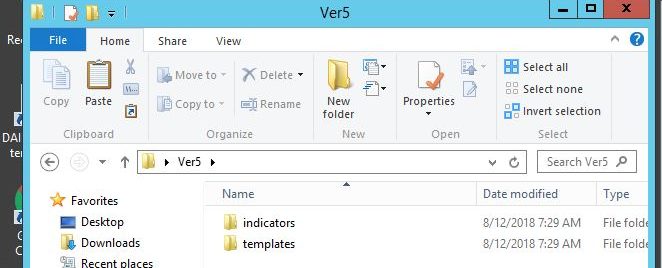
Foto 01
tornare alla piattaforma MT4, fare clic su FILE, OPEN DATA FOLDER

ora devi trasferire i file nella cartella con lo stesso nome, la cartella TEMPLATES sarà la prima che incontrerai

trascina o copia e incolla i file


ora, devi fare la stessa cosa per la cartella INDICATORS, trascinare o copiare e incollare tutti i file

- Photo 05
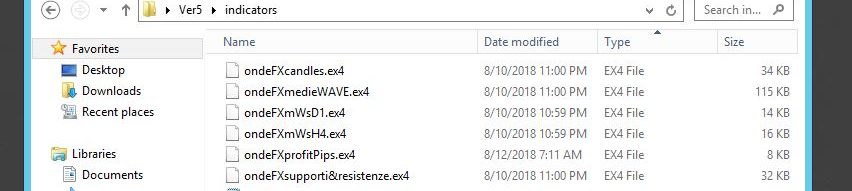
chiudi le cartelle che hai aperto, riavvia la piattaforma MT4, fai clic su VIEW e poi MARKET WATCH, aprirai un pannello con tutti i simboli, scegline uno, fai clic con il pulsante destro del mouse, fai clic su CHART WINDOWS
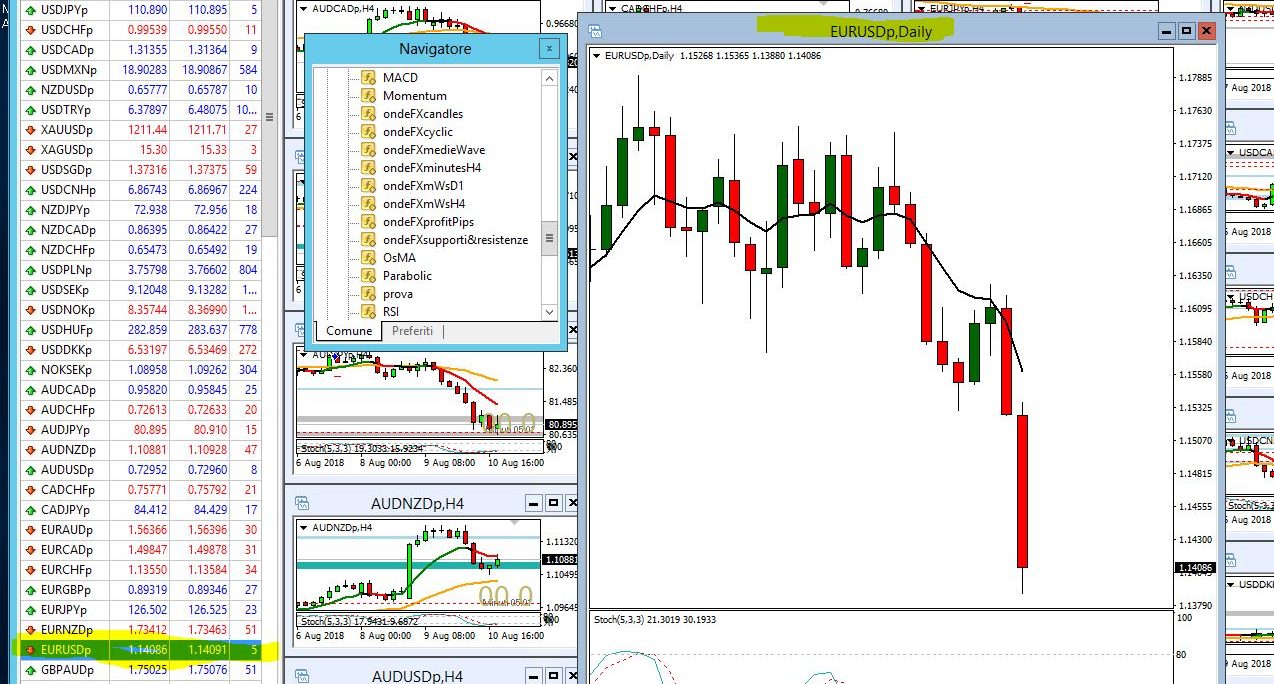
clicca su VISUALIZZA e poi NAVIGATORE, aprirai un pannello con tutti gli indicatori installati, cerca l’indicatore ondeFXmedieWAVE, con il mouse, trascinalo nella tabella che hai aperto alla foto 6, poi si aprirà una schermata, vai dentro VALORI DI INPUT
-
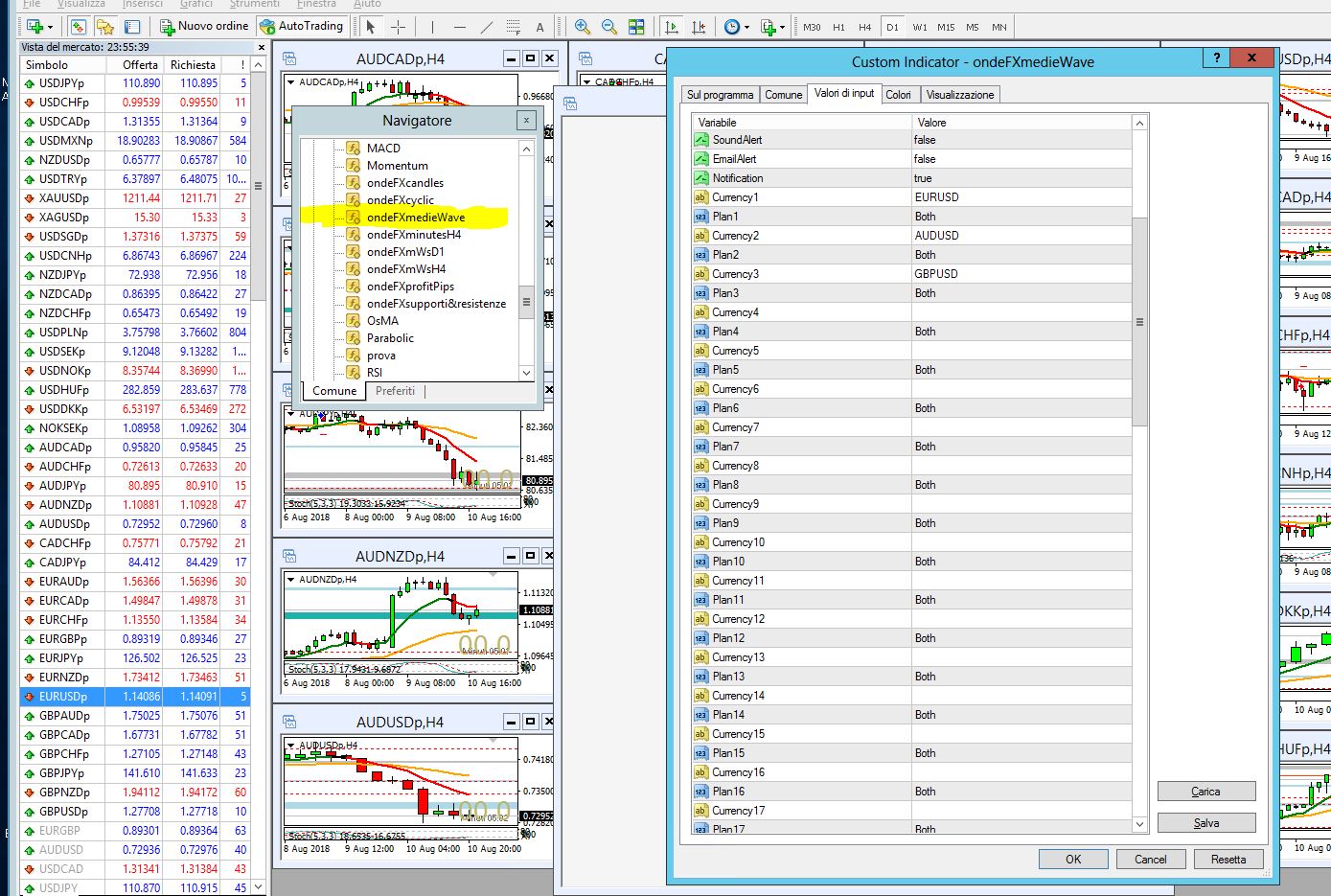
Photo 09
inserisci tutte le valute che vuoi tenere sotto controllo e che vorresti tradare nella riga CURRENCY, avendo cura di scriverle esattamente, come sono scritte nel MARKET WATCH.
Sotto ogni linea di VALUTA, ci sarà il suo corrispondente PLAN n ° (Piano di trading settimanale)
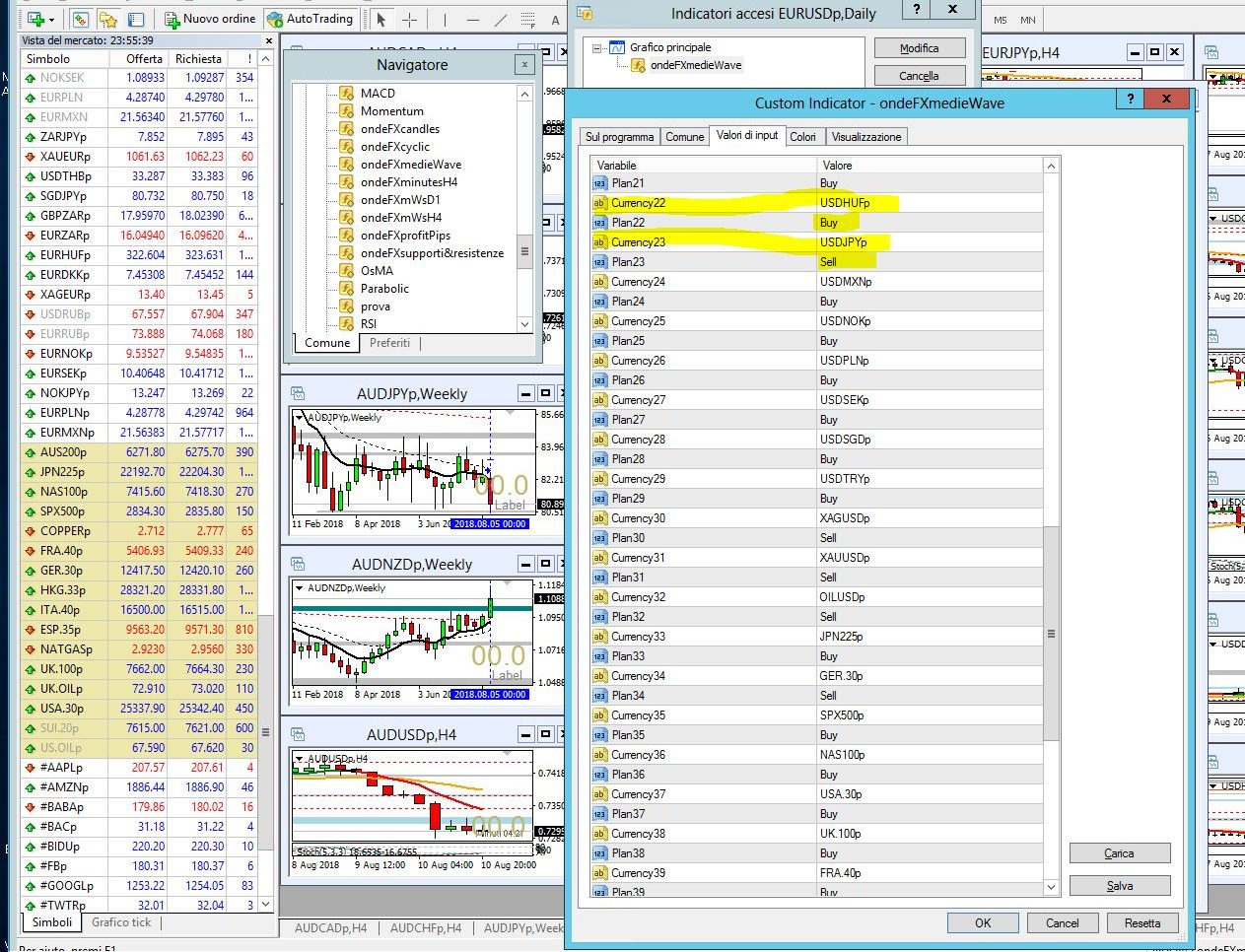
Nella sezione PLAN N°, puoi inserire 3 modalità del piano di trading settimanale.
a) BUY
b) SELL
c) ENTRAMBI
Ogni settimana ti verrà fornito il piano di trading che puoi scaricare e confrontare. Tuttavia è possibile scegliere anche un’altra modalità, cioè inserire il proprio trading plan, in base alla propria analisi tecnica e quindi essere autonomo.
salva le impostazioni cliccando SALVA e inserisce il nome ondeFXmedieWAVE.set
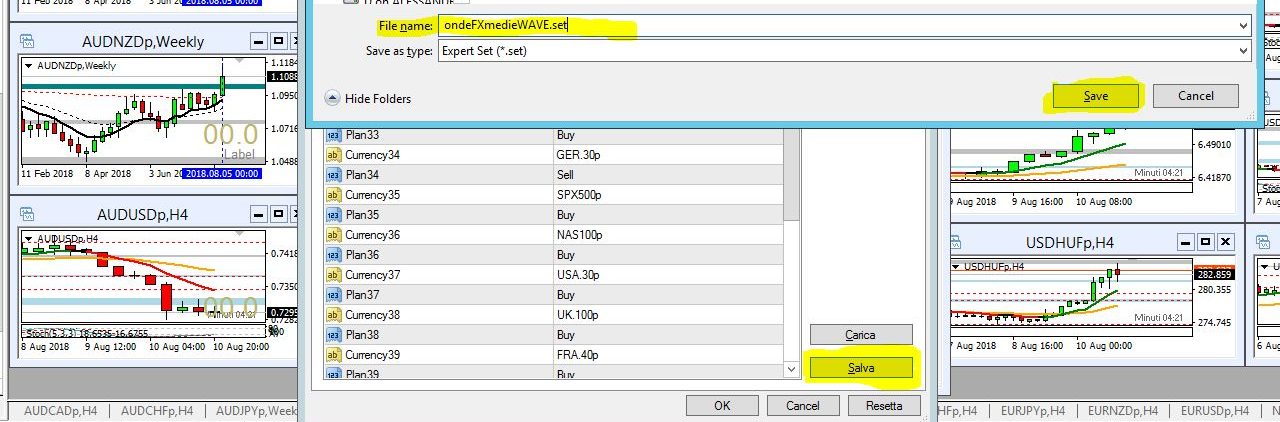
sei pronto per operare, prima di tutto, il campo di battaglia sarà questo, sarà nel periodo H4 e giornaliero
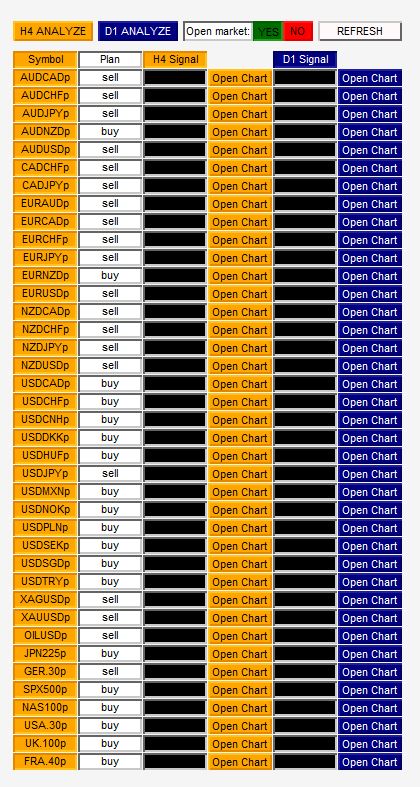
entriamo nel dettaglio per spiegare i pulsanti e le funzioni
facciamo un test, analizziamo il Daily cliccando sul pulsante D1 ANALYZE, l’indicatore parte, apre tutti i grafici che hai selezionato, li analizza e se trova un segnale interessante lo segnala accendendo una luce colorata e fa una foto

cliccando sul grafico aperto (foto 023), aprirai il grafico di quel segnale e potrai valutare se entrare nel mercato o rinunciare.
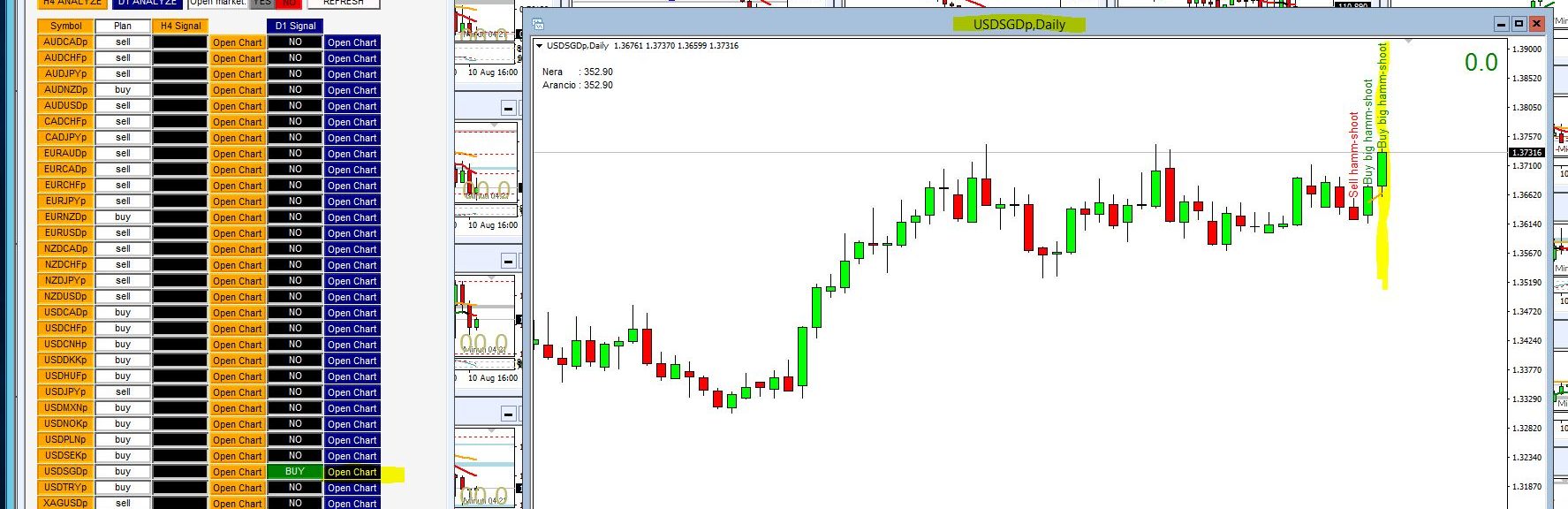
per visualizzare la foto salvata, fare clic su FILE, OPEN DATA FOLDER, MQL4, FILES. All’interno di questa cartella, troverai tutte le foto dei segnali, ricordati di volta in volta per eliminarli tutti cliccando sul pulsante AGGIORNA (Foto 020)
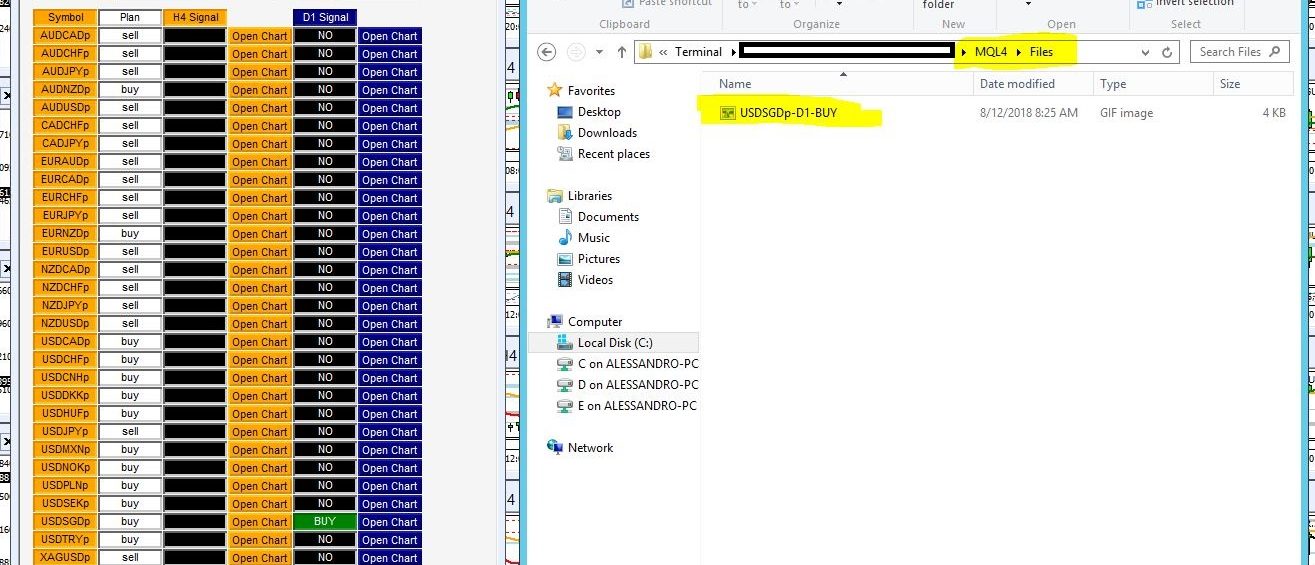
se in tutto questo hai difficoltà, chiedimi aiuto, tramite l’SMS con iMessage © SKYPE o via email, con l’assistenza per l’appuntamento con TEAMVIEWER
Questo importo – licenza include:
1) Sarà abilitato solo per 1 conto trading
2) L’account non deve avere saldo 0
3) Sarà necessario aprire un account con uno dei nostri broker fidati
4 ) L’indicatore sarà tuo per sempre, non dovrai pagare altre somme
Dopo il pagamento, è necessario specificare:
1) Nome, Cognome
2) e-mail
3) Numero del conto
Vi ricordo che la licenza è combinata con un numero di conto unico